Huvudbrev med streckkoder från molnet
för Microsoft® Word® 365, 2024, 2021, 2019, 2016, 2013, 2010
1
Öppna ett befintligt dokument för brevfusion eller skapa ett nytt.
Om fältkoderna inte syns trycker du på Alt F9 för att göra fältkoderna synliga i ditt Word-dokument för brevfusion.
Ditt dokument kan se ut så här:
MailMerge Demo with ActiveBarcode Cloud (API)
Name: «Name»
Productcode: «Productcode»
Name: «Name»
Productcode: «Productcode»
2
Nu vill vi lägga till en streckkod som är kopplad till datafältet Produktkod från datakällan. För att göra detta måste vi lägga till en fältkod för streckkoden. Tryck på Ctrl F9 för att skapa ett riktigt fältpar { }. Skriv inte själv!
MailMerge Demo with ActiveBarcode Cloud (API)
Name: «Name»
Productcode: «Productcode»
{ }
Name: «Name»
Productcode: «Productcode»
{ }
3
Skriv nu fältkoden INCLUDEPICTURE och direkt efter denna skapar du ett nytt riktigt fältpar.
Tryck alltså på Ctrl F9 för att skapa ett nytt verkligt fältpar { }. Skriv inte själv!
MailMerge Demo with ActiveBarcode Cloud (API)
Name: «Name»
Productcode: «Productcode»
{ INCLUDEPICTURE { } }
Name: «Name»
Productcode: «Productcode»
{ INCLUDEPICTURE { } }
4
Skriv nu fältkoden IF TRUE och lägg till URL:en till ActiveBarcode Cloud inom citattecken. Du kan skapa en korrekt URL med hjälp av vår online-streckkodsgenerator (klicka här för att öppna). Du anger inga data eller text för textegenskapen, eftersom vi kommer att koppla denna till datakällan i nästa steg.
Du lägger också till dubbla citattecken i slutet efter ett mellanslag. Nu ser det ut så här:
MailMerge Demo with ActiveBarcode Cloud (API)
Name: «Name»
Productcode: «Productcode»
{ INCLUDEPICTURE { IF TRUE "https://api.activebarcode.net/v2/png?code=CODE128&width=400&height=200&access=YOUR-KEY-HERE&text=" "" } }
Name: «Name»
Productcode: «Productcode»
{ INCLUDEPICTURE { IF TRUE "https://api.activebarcode.net/v2/png?code=CODE128&width=400&height=200&access=YOUR-KEY-HERE&text=" "" } }
5
Placera markören precis bredvid textattributet mellan = och citattecknet.
Tryck på Ctrl F9 för att skapa ett nytt verkligt fältpar { }. Skriv inte själv!
Ange fältkoden MERGEFIELD mellan parenteserna följt av namnet på datafilen från din datakälla.
Lägg till \d i slutet.
MailMerge Demo with ActiveBarcode Cloud (API)
Name: «Name»
Productcode: «Productcode»
{ INCLUDEPICTURE { IF TRUE "https://api.activebarcode.net/v2/png?code=CODE128&width=400&height=200&access=YOUR-KEY-HERE&text={ MERGEFIELD Productcode }" ""} \d }
Name: «Name»
Productcode: «Productcode»
{ INCLUDEPICTURE { IF TRUE "https://api.activebarcode.net/v2/png?code=CODE128&width=400&height=200&access=YOUR-KEY-HERE&text={ MERGEFIELD Productcode }" ""} \d }
6
Tryck på Alt F9 för att växla mellan fältkoderna och visa data i ditt Word-dokument för brevfusion.
Använd slutligen funktionen Slutför och sammanfoga för att skapa eller skriva ut dina dokument.
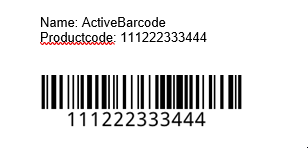
7
Klart!
Kom ihåg: Kopiera och klistra inte in eller skriv inte fältavgränsarna: {}
Skapa dem alltid med Ctrl F9!